
L'éditeur PHP Zimo vous présentera en détail comment effectuer une opération en écran partagé sur iPad, vous permettant d'utiliser deux applications en même temps pour améliorer l'efficacité du travail. La fonction d'écran partagé de l'iPad est facile à utiliser et peut être mise en œuvre en quelques étapes simples, vous permettant d'effectuer facilement plusieurs tâches sur le même écran. Cet article vous fournira des étapes de fonctionnement et des précautions spécifiques pour la fonction d'écran partagé, vous permettant de maîtriser facilement la technique d'écran partagé de l'iPad et d'améliorer l'efficacité du travail.
Cliquez sur Écran d'accueil et Dock dans Paramètres, activez plusieurs fonctions d'application dans Multitâche, faites glisser votre doigt vers le haut et sélectionnez l'application et faites-la glisser vers n'importe quel côté de l'écran pour diviser l'écran.

Modèle : iPad Pro
Système : iPadOS 15.3
1Allez dans Paramètres et cliquez sur l'option Écran d'accueil et Dock, puis cliquez sur l'option Multitâche sur le côté droit de la page.
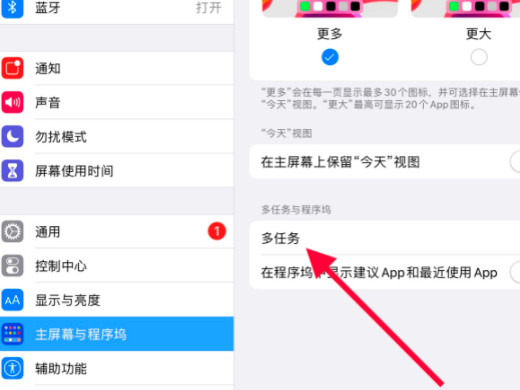
2Après avoir accédé à la page multitâche, activez le bouton qui permet plusieurs applications et gestes.
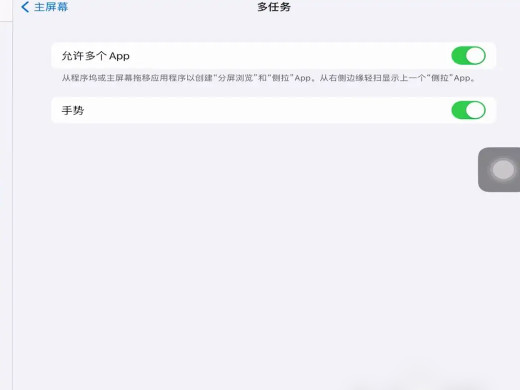
3Faites glisser votre doigt depuis le bas de l'écran et sélectionnez l'application d'écran partagé, puis faites-la glisser de chaque côté de l'écran pour diviser l'écran.
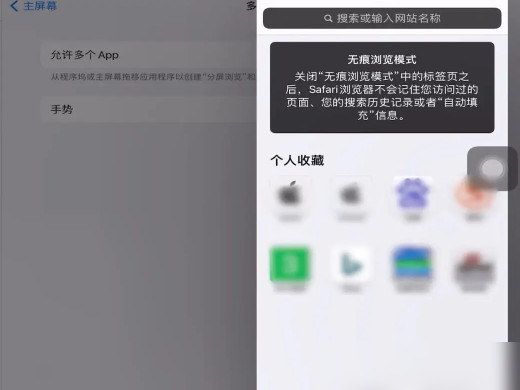
1Cliquez d'abord sur le bureau pour entrer les paramètres.
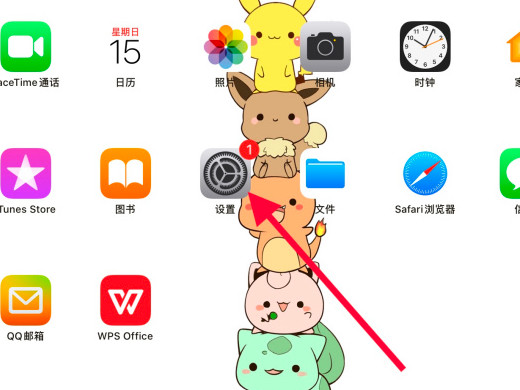
2Après avoir accédé à la page des paramètres, cliquez sur l'option Écran d'accueil et Dock.
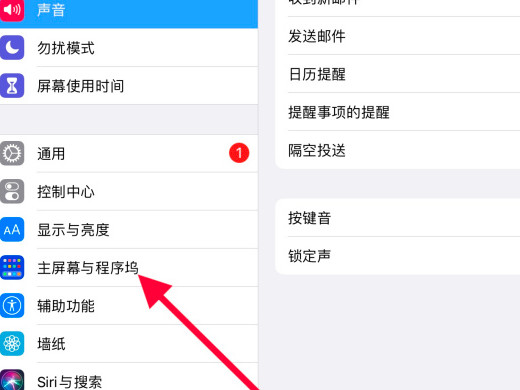
3Cliquez ensuite sur l'option multitâche.
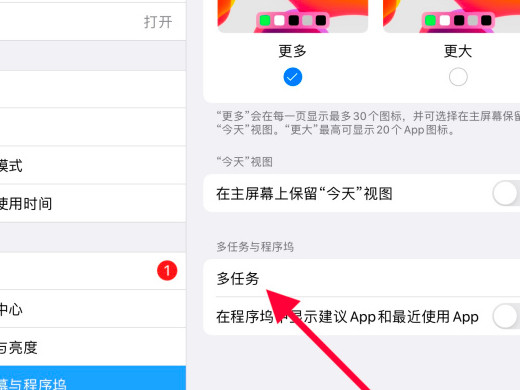
4Dans la nouvelle interface, cliquez pour activer l'image dans l'image.
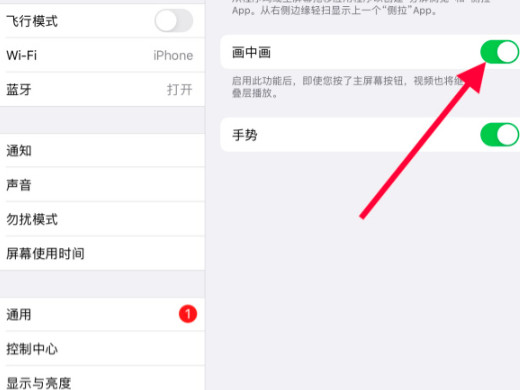
5Enfin, ouvrez la vidéo pour obtenir une image dans l'image.
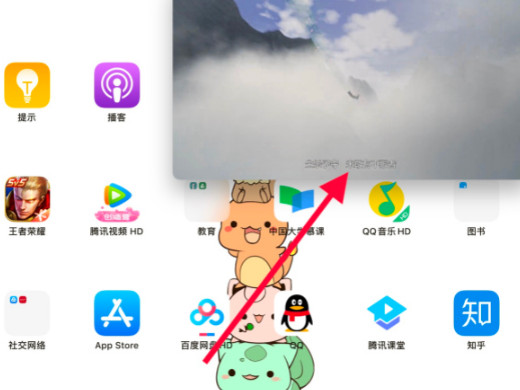
Tous les logiciels ne prennent pas en charge l’écran partagé ou l’écran suspendu. Généralement, les applications propres à l’iPad et certaines applications tierces adaptées le prennent en charge.
Ce qui précède est le contenu détaillé de. pour plus d'informations, suivez d'autres articles connexes sur le site Web de PHP en chinois!
 les jeux sur iPad n'ont pas de son
les jeux sur iPad n'ont pas de son
 Que dois-je faire si mon iPad ne peut pas être chargé ?
Que dois-je faire si mon iPad ne peut pas être chargé ?
 Comment ouvrir des fichiers HTML sur iPad
Comment ouvrir des fichiers HTML sur iPad
 Analyse comparative entre la version familiale Win10 et la version professionnelle
Analyse comparative entre la version familiale Win10 et la version professionnelle
 Comment ouvrir le fichier VSD
Comment ouvrir le fichier VSD
 Comment exécuter des tâches planifiées en Java
Comment exécuter des tâches planifiées en Java
 mise à jour automatique de Windows
mise à jour automatique de Windows
 Code Red est-il un virus informatique ?
Code Red est-il un virus informatique ?
 win10 se connecte à une imprimante partagée
win10 se connecte à une imprimante partagée